
Zoom hilft die Bildung zu revolutionieren: Digitale Transformation für Schulen
Wie lässt sich Bildung modern darstellen? Zoom hilft Schulen, die Herausforderungen zu meistern.
Aktualisiert am March 07, 2023
Veröffentlicht am November 18, 2022
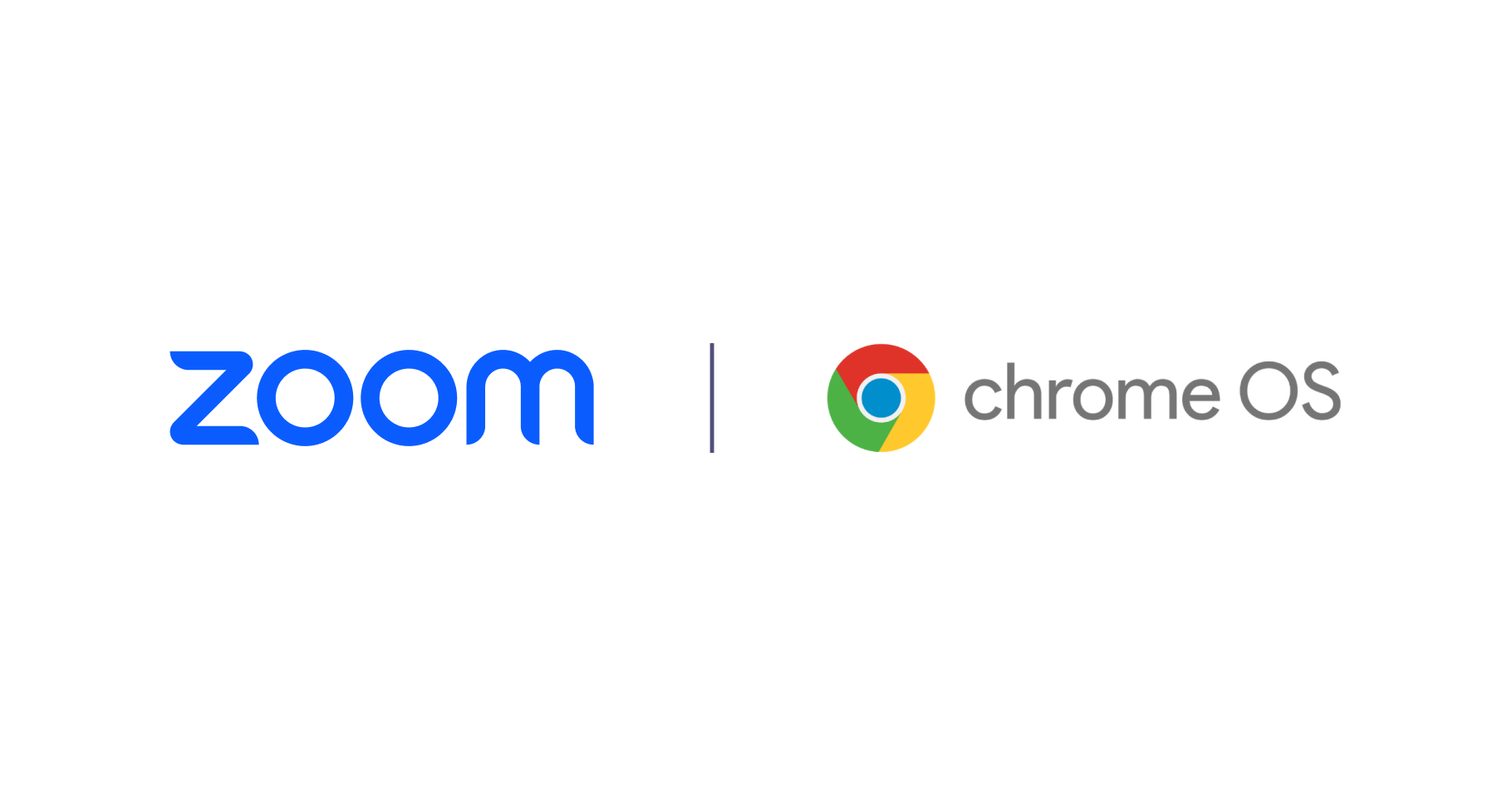

Wenn Sie noch die Chrome OS App von Zoom nutzen, ist es Zeit für ein Upgrade. Wechseln Sie einfach zur Zoom Progressive Web App (PWA) für Chrome OS!
Seit August 2022 unterstützt Zoom die Chrome OS App nicht mehr. Sie wird am 1. Februar 2023 komplett eingestellt. Hier sind ein paar wichtige Daten, die Sie sich im Rahmen dieses Prozesses merken sollten:
Um den Übergang reibungslos zu gestalten, bitten wir Kunden, so schnell wie möglich zur PWA zu wechseln. Sie wird das Zoom-Erlebnis für Chromebook-Benutzer verbessern und ihnen Zugriff auf noch mehr Zoom-Funktionen auf Chrome-OS-Geräten geben.
Wir bei Zoom möchten Benutzern ein produktives Erlebnis ermöglichen, ganz unabhängig davon, welches Gerät sie nutzen. Daher haben wir unsere Progressive Web App (PWA) entwickelt, die webbasierte Technologien nutzt, um ein natives Desktop-Erlebnis zu liefern.
Wir haben mit Google zusammengearbeitet, um das beste Anwendungserlebnis für Chrome OS zu gestalten, und freuen uns, einen PWA-Client anzubieten, mit dem Ihnen noch mehr Funktionen und eine verbesserte Leistung zur Verfügung stehen.
PWAs sind Web-Apps, die in Ihrem Betriebssystem installiert werden können. Sie bieten ein App-ähnliches Erlebnis und nutzen dabei dieselbe Technologie wie Ihr Webbrowser und Chrome OS. PWAs sind üblicherweise schneller und funktioneller als herkömmliche Apps und benötigen weniger Speicherplatz – und das ist besonders gut für cloudbasierte Geräte.
Da Zoom seinen Web Client zentral aktualisiert, erhält auch die PWA die Updates automatisch, um auf die neuesten und besten Zoom-Funktionen zugreifen zu können.
Wenn Sie Systemadministrator sind, können Sie die PWA immer noch „aus der Ferne“ installieren und verwalten und so eine zentrale Konfiguration sowie Sicherheitsoptionen gewährleisten. Auf unserer Support-Seite erhalten Sie weitere Informationen zum automatischen Launch der PWA für Ihre Benutzer.
Die PWA kann vom Google Play Store aus installiert werden (klicken Sie auf den Link oder suchen Sie entweder nach „Zoom PWA“ oder „Zoom for Chrome PWA“ im Play Store) und erscheint als App auf Ihrem Chrome-OS-Gerät.
Laden Sie die App herunter und melden Sie sich dann entweder an oder treten Sie einem Meeting bei – und schon sind Sie startklar. Sie können die neue App auch direkt von Navigationsleiste Ihres Webbrowsers aus installieren sowie mit der zentralen Admin-Verwaltung.

Unsere PWA bietet sozusagen dieselben großartigen Funktionen wie auf einem Windows- oder Mac-Desktop und verfügt über mehr Funktionen als die vorherige Zoom Chrome OS App:
Schüler und andere Teilnehmer verfügen immer noch nicht über die Anmerkungsfunktion bei der Bildschirmfreigabe.
Für die Zoom PWA benötigen Sie die neueste Version des Chrome-Browsers sowie das aktuellste Update des Betriebssystems, um die gesamte Bandbreite der Leistungs- und Funktionsupgrades genießen zu können. Wir empfehlen allen Benutzern, ihr Chrome OS zu aktualisieren, um vom bestmöglichen Erlebnis zu profitieren.
Weitere Tipps für alle Benutzer der Zoom Chromebook-App:
Weitere Tipps und Ressourcen zur Nutzung von Zoom zum Lehren, Lernen und Verbinden mit Ihrer Bildungs-Community finden Sie auf unserer Seite von Zoom für das Bildungswesen sowie in unserem Bildungs-Blog.
Anmkerung der Redaktion: Dieser Artikel erschien ursprünglich am 23. April 2020 und wurde mit den neuesten Informationen zur Nutzung von Zoom auf Chrome-Geräten aktualisiert.